标签:png 行号 nbsp 3.5 没有 按键 image ima 程序员
1:vi和vim的三种常见模式
1.1正常模式
在正常模式下,我们可以使用快捷键:
以vim打开一个档案就直接进入一般模式了(这是默认的模式)。在这个模式中,你可以使用[上下左右」按键来移动光标,你可以使用「删除字符」或「删除整行」来处理档案内容, 也可以使用「复制、贴上」来处理你的文件数据。
1.2插入模式/编辑模式
在模式下,程序员可以输入内容。
按下i,I,o,O,a,A,r,R等任何一个字母之后才会进入编辑模式,一般来说按i即可。
1.3命令行模式
在这个模式当中,可以提供你相关指令, 完成读取、存盘、替换、离开vim、显示行号等的动作则是在此模式中达成的!
2.vi和vim三种模式的相互转化图
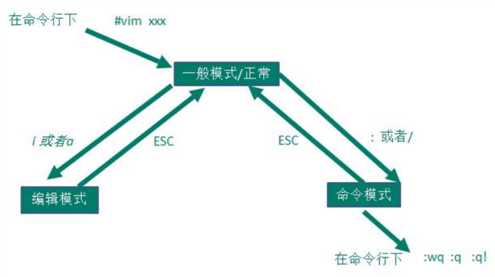
3.快捷键的使用案例:
3.1拷贝当前行 (命令为yy),拷贝当前行向下的5行 (命令为5yy),并粘贴 (命令为p)
3.2删除当前行(命令为dd),删除当前向下的5行(命令为5dd)
3.3在文件中查找某个单词【命令行下输入‘/’关键字,回车查找,输入n就是查找下一个】,查询hello
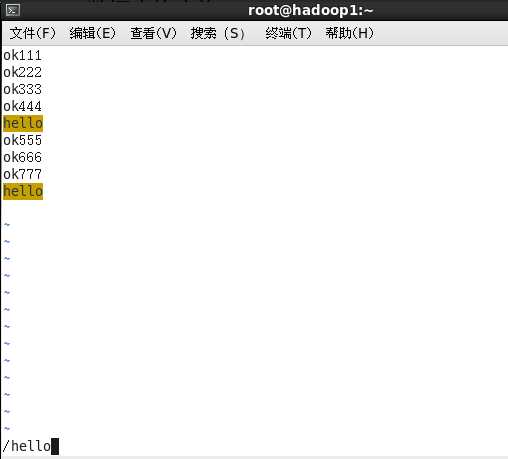

3.4设置文件的行号,取消文件的行号。【命令行下 :set nu 和 :set nonu】
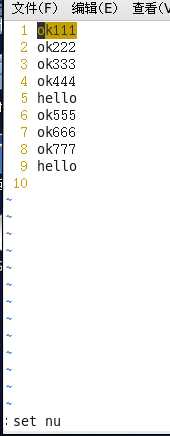 需要注意的是,这个行号是不会保存的。就算 wq了。下次进入还是没有的
需要注意的是,这个行号是不会保存的。就算 wq了。下次进入还是没有的
3.5编辑一个文件,使用快捷键到文档的最末尾(命令为G)和最开头(命令为gg),注意这些都是在正常模式下执行的。
3.6在一个文件中输入‘hello’,然后撤销这个动作,在正常模式下输入(命令为u)。
3.7编辑一个文件,将光标移动到第十行。
第一步:显示行号 :set nu
第二步:输入10个数
第三步:输入shift+g
4.vim和vi的快捷键键盘一览图:

标签:png 行号 nbsp 3.5 没有 按键 image ima 程序员
原文地址:https://www.cnblogs.com/jianshuai520/p/10833052.html